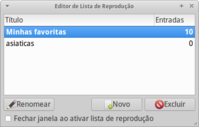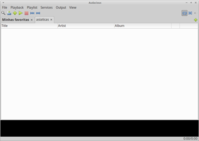Criando playlist de músicas MP3 manualmente
Publicado por Fernando T. Da Silva em 04/06/2013
[ Hits: 20.819 ]
Blog: http://meumundotux.blogspot.com.br/
Criando playlist de músicas MP3 manualmente
Alguns tipos de playlist incluem o caminho completo do MP3, além de tags, linguagem XML, vários códigos aleatórios de números e porcentagem dependendo do player em que a mesma foi criada; mas você pode criar uma playlist manualmente bastante simples, que será aceito por todos ou a maioria dos players, bastando que tenha apenas os nomes dos arquivos e que fique um abaixo do outro, com o nome completo, incluindo a extensão MP3 e devendo o arquivo ter a extensão m3u.
Para criar manualmente a playlist, execute o comando abaixo dentro do diretório onde estão os MP3:
ls -1 *.mp3 > lista.m3u
$ cat lista.m3u
Clássico desconhecido.mp3
Coral da turma.mp3
Para sempre.mp3
Criando playlist no player VLC
Vá no menu Mídia > Abrir pasta, dentro da pasta desejada clique em "Abrir", depois clique no botão "Play", para tocar todos os MP3 desta pasta.Para salvar a playlist:
Acesse o menu Mídia > Salvar Lista de Reprodução, salve a lista na mesma pasta em que está os MP3, digite um nome para o arquivo e a extensão xspf que é o formato padrão do VLC para playlist com linguagem XML.
Criando playlist no player Audacious
Acesse o menu Playlist > Playlist Manager..., clique no botão "Renomear" para mudar o nome padrão, após clique em "OK". Feche a janela "Editor de Lista de Reprodução" e na janela principal do Audacious, clique no botão de sinal mais (+), acesse a pasta desejada onde estão os MP3, e mantendo pressionado a tecla Ctrl vá clicando em cada um dos MP3 desejados ou caso queira selecionar todos os arquivos da pasta mantenha pressionado a tecla Shift ao clicar no primeiro e vá até o último arquivo e clique no mesmo, depois clique no botão "Adicionar".Pronto, sua playlist está criada e salva.
Para criar mais de uma playlist, repita exatamente os mesmos passos, podendo até utilizar a mesma pasta e criar playlists para gêneros como samba, pagode, rock, etc, adicionando os arquivos correspondentes na playlist de cada gênero. NOTAS:
- Sempre que você iniciar o Audacious automaticamente sua playlist já é exibida na abertura.
- O Audacious utiliza outros códigos para gerar o seu próprio formato de playlist, mas ele também reconhece as playlist de formato m3u e xspf.
- As playlists salvas pelo Audacious ficam em : ~/.config/audacious/playlist.
Reproduzindo as suas músicas favoritas pela playlist
Players de linha de comando.Com MPlayer:
mplayer -playlist lista.m3u
Com mpg123:
mpg123 -@ lista.m3u -C
Teclas:
- d :: voltar
- f :: próximo
- l :: lista todas as músicas
- q :: quit
- h :: ajuda das teclas
Players com interface gráfica.
Com o VLC:
Menu Exibir > Lista de Reprodução, clique no botão "Play" na parte inferior e na janela "Abrir Mídia", clique em "Adicionar", localize o arquivo lista.m3u e clique em "Abrir". Depois clique em "Reproduzir".
Repita o mesmo procedimento quando for abrir a lista noutro dia.
Você pode abrir rapidamente sua playlist pelo menu Mídia > Abrir Mídia Recente... se ela tiver entre os 10 últimos arquivos memorizados.
Dica:
Você também pode abrir mais rapidamente qualquer arquivo de playlist m3u ou xspf pelo VLC, indo diretamente no menu Mídia > Abrir Arquivo já que estes formatos de arquivos são reconhecidos automaticamente como playlist de músicas.
Com o Gnome MPlayer:
Menu Arquivo > Abrir, localize o arquivo lista.m3u e clique em "Abrir".
A playlist também pode ser aberta pelo menu Arquivo > Abrir Recente, se a mesma ainda estive memorizada.
Dica também publicada em:
CPU-G - Obtendo informações do seu hardware
Instalação e atualização super fácil do navegador Firefox
Desligando automaticamente o touchpad na inicialização do Xfce 4
Screencast - Gravando seu Desktop com FFmpeg
ClassicMenu Indicator no Ubuntu 13.10
Lançada aBíblia Software 1.1.0
Drivers de vídeo ATI e Nvidia com EnvyNG
GIMP - Calculando áreas com Area plugin
[Resolvido] Error: no such Device POLILINUX_ROOT
Boa chapinha! É o terminal mostrando seu poder!
Patrocínio
Destaques
Artigos
Bluefin - A nova geração de ambientes de trabalho Linux
Como atualizar sua versão estável do Debian
Cirurgia para acelerar o openSUSE em HD externo via USB
Dicas
Pós-instalação do elementary OS 8.1
Quer auto-organizar janelas (tiling) no seu Linux? Veja como no Plasma 6 e no Gnome
Copiando caminho atual do terminal direto para o clipboard do teclado
Tópicos
archlinux resolução abaixou após atualização (18)
Conky não mostra temperaturas da CPU no notebook (7)
Estou com um problema no meu desktop do ubuntu (2)
Não estou conseguindo fazer funcionar meu Postfix na versão 2.4 no Deb... (0)
Top 10 do mês
-

Xerxes
1° lugar - 149.879 pts -

Fábio Berbert de Paula
2° lugar - 65.389 pts -

Buckminster
3° lugar - 22.987 pts -

Alberto Federman Neto.
4° lugar - 20.784 pts -

Mauricio Ferrari
5° lugar - 19.930 pts -

edps
6° lugar - 18.273 pts -

Daniel Lara Souza
7° lugar - 18.620 pts -

Andre (pinduvoz)
8° lugar - 16.231 pts -

Alessandro de Oliveira Faria (A.K.A. CABELO)
9° lugar - 15.858 pts -

Diego Mendes Rodrigues
10° lugar - 15.189 pts